匯出 FBX 檔
- 在 Autodesk Navisworks 應用程式中,按一下「輸出」頁籤
 「匯出場景」面板
「匯出場景」面板  「FBX」
「FBX」  。
。 - 在「FBX 選項」對話方塊中,選取「多邊形限制」區域中的「啟用」勾選方塊,以限制匯出到輸出檔的幾何圖形數量。
幾何圖形的選取是以採用最明顯物件為基礎,而非細緻詳圖。如果匯出的檔案太大,請嘗試啟用此功能並減少多邊形數量。按一下「常用」頁籤,滑出「專案」面板,然後在 Autodesk Navisworks 中按一下「場景統計資訊」
 可展示目前專案中三角形和直線的數量。透過設定多邊形限制,可選擇僅匯出其中的部分項目。
可展示目前專案中三角形和直線的數量。透過設定多邊形限制,可選擇僅匯出其中的部分項目。 - 在「包括」區域選取所需選項。
- 「材質」。選取此勾選方塊可在 FBX 檔中包括材質。
- 「光源」。選取此勾選方塊可在 FBX 檔中包括光源。
- 「相機」。選取此勾選方塊可在 FBX 檔中包括相機。
- 為 FBX 檔選取所需的「進階選項」。
- 「將單位轉換為」。指定匯出的 FBX 檔中使用的單位。
- 「FBX 檔格式」調整匯出的 FBX 檔的格式 (例如,ASCII)。
- 「FBX 檔版本」。選取匯出的 FBX 檔的版本 (例如,FBX201100)。
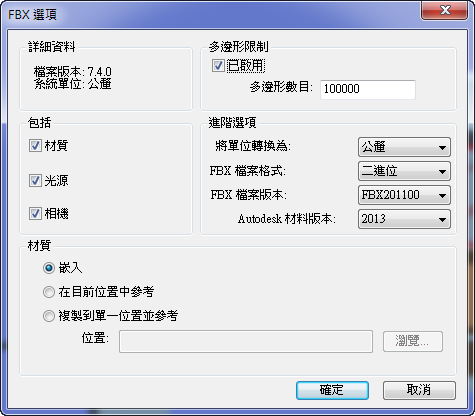
- 按一下「確定」。
- 在 「匯出」 對話方塊中,輸入新的檔案名稱和位置 (如果您想變更建議)。
- 按一下「儲存」。